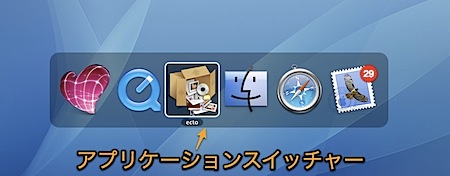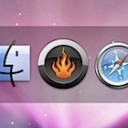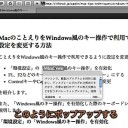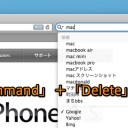アプリケーションスイッチャーで、Macのアプリケーションを切り替える方法です。
アプリケーションスイッチャーの小技も紹介します。
キーボードショートカットでソフトウェアを切り替えるには
Macでアプリケーションを切り替える方法はたくさんあります。
- Dockのアイコンをクリックする方法
- 利用したいアプリケーションのウインドウをクリックする方法
- Exposé(エクスポゼ)を起動してウインドウをクリックする方法
- Spaces(スペーシズ)で特定のアプリケーションに操作スペースを割り当ててそのスペースに移動する方法
などがあります。
しかし、これらはマウスが必要な場合がほとんどです。
そこで今回は、キーボードのみで操作できる「アプリケーションスイッチャー(アプリケーションパレット)」を紹介します。
アプリケーションスイッチャーの利用方法
まず、アプリケーションスイッチャーの利用方法です。
「Command」キーを押しながら「Tab」キーを押すと下のようなパレットが表示されます。
さらに「Command」キーを押しながら「Tab」キーを押すとパレットのカーソルが順に切り替わります。
そして、切り替えたいアプリケーションの上でカーソルを止めて「Command」キーを離すとそのアプリケーションに切り替わります。
このようにキーボードのみでアプリケーションを切り替えることができます。
アプリケーションスイッチャーの小技
アプリケーションスイッチャーの小技を紹介します。
まず、「Shift」キーと「Command」キーを押しながら「Tab」キーを押すと通常とは逆の順にカーソルが動きます。
そして、「矢印カーソル」キーでもカーソルが動かすことができます。
また、アプリケーションスイッチャーのアイコンをマウスでクリックしても切り替わります。Dockを自動的に隠している場合にこれを利用すれば、アプリケーションを切り替えるたびにDockをマウスで表示させなくてよいので便利です。
通常、「Command」キーを離してアプリケーションを決定しますが、「Return」キーを押すことでも決定することができます。
以上、キーボードショートカットでMacのアプリケーションを切り替える方法でした。